"End of Life" für Windows Server 2012 and 2012 R2
Der Countdown läuft: Am 10. Oktober 2023 endet der erweiterte Support für Windows Server 2012 und 2012 R2. Wenn Sie immer noch diese ältere Version verwenden, ist es nun an der Zeit, sich vorzubereiten und einen reibungslosen Übergang zu einem neueren Windows Server-Betriebssystem sicherzustellen.
Sicherheitsrisiken bei der Nutzung nicht unterstützter Software
Sicherheitsrisiken entstehen durch die Ausnutzung von Schwachstellen in nicht unterstützter Software, und es gibt drei Hauptarten von Hacking-Angriffen, die besonders besorgniserregend sind:
- Angriffe über den Router/das Internet: Hacker können Schwachstellen in Ihrem Netzwerk anvisieren und sensible Unternehmensdaten sammeln oder manipulieren.
- Malware durch Klicken auf E-Mails: Unsichere E-Mails können bösartige Anhänge enthalten, die Ihren gesamten Server und Ihre Systeme gefährden können, wenn sie geöffnet werden.
- Bedrohungen durch USB-Flash-Laufwerke/CDs: Malware kann sich verbreiten, indem infizierte externe Speichergeräte in einen Computer eingesteckt werden.
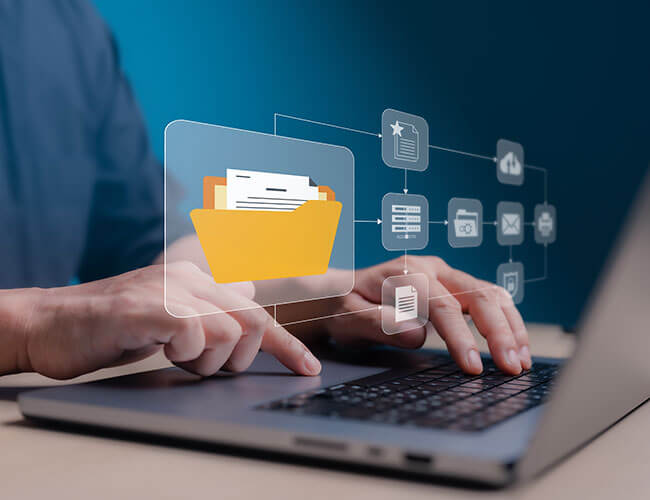
Was sollte ich jetzt tun?
Es besteht kein Zweifel daran, dass Sie in Erwägung ziehen sollten, Ihr Windows Server-Betriebssystem von Version 2012 oder 2012 R2 auf eine der neueren Optionen zu aktualisieren. Eine entscheidende Vorbereitungsmaßnahme für das Upgrade besteht darin, Ihr aktuelles System zu sichern. Beginnen Sie damit, Ihre Backup-Software zu überprüfen. Stellen Sie sicher, dass die Backup-Software selbst in der neuesten Version läuft und mit dem neuen Betriebssystem kompatibel ist, das Sie in Betracht ziehen.
Hinweis: Die aktuelle Version von NovaBACKUP unterstützt Windows Server 2012 - 2022.
STEP 1. Erstellen Sie ein Image Backup
Erstellen Sie eine Image-Sicherung Ihres aktuellen Windows Server 2012- oder 2012 R2-Systems. Dabei handelt es sich um eine umfassende Sicherungsmethode, die eine exakte Kopie des gesamten Systems erstellt. So können Sie Ihr gesamtes Windows Server-System wiederherstellen, falls das Upgrade fehlschlägt.
Sie haben zwei Möglichkeiten: ein Boot-Disk-Image zur Wiederherstellung auf derselben Hardware (vergessen Sie in diesem Fall nicht, die Boot-Disk zu erstellen) oder ein VHD- oder VHDx-Image zur Einbindung des gesamten Systems in eine virtuelle Hyper-V-Maschine.
STEP 2. Führen Sie ein File Backup durch
Eine zusätzliche Sicherheitsmaßnahme ist das Ausführen eines Datei-Backups, einer Backup-Methode, die nur ausgewählte Dateien und Ordner sichert, anstatt eine Kopie des gesamten Systems zu erstellen. Dies ermöglicht es Ihnen, einzelne Dateien wiederherzustellen, falls sie während des Betriebssystem-Upgrades beschädigt wurden.
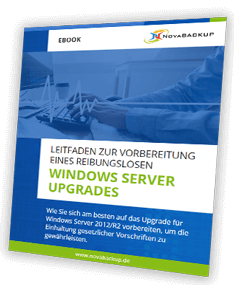
Windows Server 2012 / 2012 R2 Leitfaden
NovaBACKUP ist hier um zu helfen
Investieren Sie in einen durchdachten Upgrade-Plan für Ihren Windows Server, um sich auf das bevorstehende Ende des Supports für Windows Server 2012 vorzubereiten. Mit NovaBACKUP erhalten Sie eine zuverlässige Backup-Lösung mit einem Team von Backup-Experten, die Ihnen dabei helfen, den Übergang zu einer sicheren und zukunftssicheren IT-Umgebung problemlos zu gestalten.

Melden Sie sich, wenn Sie Unterstützung benötigen. Unser Support-Team steht Ihnen gerne zur Verfügung!

Lassen Sie uns über Ihre Daten sprechen
Was auch immer Ihre Backup-Frage ist, wir sind hier, um Ihnen zu helfen!